Tout responsable des ventes sait combien il est vital de surveiller le pipeline. Mais si vous luttez encore avec cette bête à l'aide d'Excel traditionnel (lignes à code couleur, tableaux croisés dynamiques à moitié fonctionnels et colonnes d'état mises à jour manuellement), vous passez plus de temps à corriger les formules qu'à trouver des informations.
Disons que vous voulez savoir quelque chose de simple, comme :
Quels représentants ont le plus de prospects bloqués en phase de « Négociation » depuis plus de 3 semaines ?
Avec Excel natif, ce n'est pas une question rapide, c'est un projet d'une demi-heure. Vous devriez :
- Filtrer ou formater conditionnellement en fonction de l'étape du pipeline
- Calculer le « nombre de jours depuis la dernière mise à jour » en utilisant la date d'aujourd'hui
- Combiner manuellement ces deux conditions avec une formule (impliquant probablement
IF,DATEDIFet peut-êtreFILTER) - Vérifier les erreurs dans vos entrées de date, car une cellule incorrecte fait tout échouer
Et que le ciel vous vienne en aide si quelqu'un a copié des données à partir d'un CSV où les dates sont au format américain et d'autres au format européen.
La vérité désordonnée du suivi traditionnel du pipeline
Voyons comment vous aborderiez ce problème à l'ancienne :
Scénario : Vous souhaitez évaluer la vélocité des transactions (la rapidité avec laquelle les opportunités passent de « Qualifié » à « Gagné ») et identifier les goulots d'étranglement.
Voici la réalité étape par étape dans Excel :
- Trier les entrées par étape du pipeline (probablement à l'aide d'un filtre).
- Calculer manuellement les différences de temps entre
Date CreatedetLast Updatedpour estimer le temps de cycle. - Créer une nouvelle colonne avec
=DATEDIF([@Date Created],[@Last Updated],"D")pour obtenir le nombre de jours dans l'étape. - Copier-coller les résultats dans une nouvelle feuille pour isoler les transactions en phase de « Proposition envoyée » ou de « Négociation ».
- Créer un graphique manuellement, ou essayer d'utiliser un tableau croisé dynamique pour regrouper les étapes et calculer le temps moyen.
- Et si vous voulez comparer entre les représentants ? Accrochez-vous, vous devrez ajouter une autre dimension et éventuellement restructurer les données.
Chaque étape ouvre la porte à des erreurs : références de cellules incorrectes, dates manquantes et formats incohérents. De plus, c'est fastidieux.
Et si vous pouviez simplement demander ? Découvrez Excelmatic.
Imaginez maintenant que vous sautez tout cela. Au lieu de construire une jungle de formules, vous ouvrez Excelmatic, téléchargez votre journal de pipeline et tapez :
« Afficher la durée moyenne des transactions pour chaque étape du pipeline. »
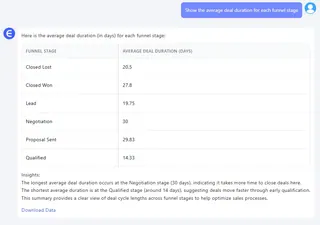
« Lister les clients bloqués à la même étape depuis plus de 20 jours. »
« Quels représentants ont conclu le plus de transactions ce trimestre ? »
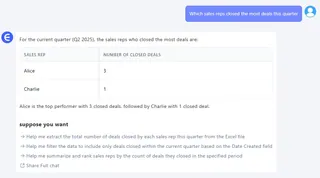
En quelques secondes, Excelmatic vous donne des tableaux clairs, des graphiques récapitulatifs et même des informations en langage naturel. Pas de formules. Pas de filtres. Pas de tableaux croisés dynamiques cassés.
Voilà à quoi ressemble l'IA Excel intelligente : puissante, rapide et conviviale.
Face à face : Excel vs. Excelmatic
| Fonctionnalité | Excel traditionnel | Excelmatic |
|---|---|---|
| Nettoyage des données | Manuel ou Power Query (courbe d'apprentissage élevée) | Standardisation en un clic |
| Filtres temporels | DATEDIF complexe + logique conditionnelle |
Il suffit de demander en langage clair |
| Métriques de conversion | Configurations de formules manuelles + graphiques | Résumé prêt à l'emploi en 1 seconde |
| Nouvelles demandes | Construire une nouvelle logique manuellement | Il suffit de reformuler votre question |
| Risque d'erreurs | Élevé | Minimal |
Vous méritez mieux que le chaos des feuilles de calcul
Si la performance de votre équipe de vente dépend d'un pipeline bien huilé (et c'est le cas), vous ne pouvez pas vous permettre des goulots d'étranglement dans votre flux de données. Vous avez besoin de réponses rapides, dans un langage que vous utilisez tous les jours.
Excelmatic ne se contente pas d'accélérer les choses. Il change votre façon de penser à vos données.
Que vous organisiez des revues de vente hebdomadaires, planifiiez des prévisions trimestrielles ou encadriez des représentants, il est préférable de consacrer votre temps à la stratégie plutôt qu'aux feuilles de calcul.
👉 Essayez Excelmatic maintenant et posez vos propres questions
Cliquez ici pour voir le flux d'invite complet et essayer l'outil >>






